本文為英文版的機器翻譯版本,如內容有任何歧義或不一致之處,概以英文版為準。
在 中檢視儀表板 AWS IoT SiteWise
使用 AWS IoT SiteWise 監控,您可以將資產資料的一致檢視提供給正確的人員。入口網站管理員、專案擁有者和專案檢視器可以檢視為其專案定義的所有儀表板。您可以在儀表板頁面的單一位置檢視所有儀表板,也可以從專案頁面檢視儀表板。
從儀表板頁面檢視儀表板
在導覽列中,選擇儀表板圖示。

-
在依專案篩選下拉式清單中,選擇您要檢視其儀表板的專案。
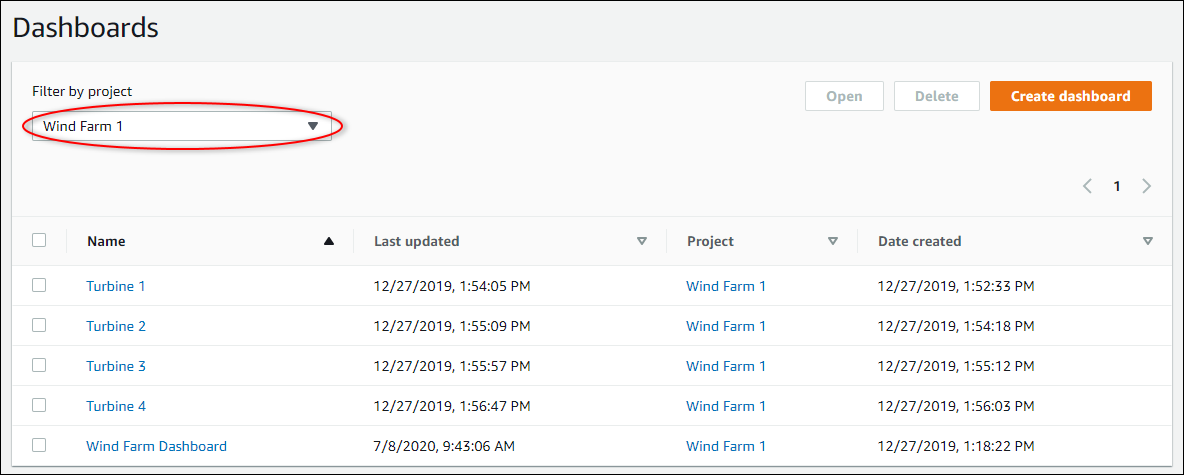
您可以使用欄標題來排序儀表板清單。
注意
如果您找不到特定專案,則可能尚未受邀檢視該專案。聯絡專案擁有者以請求邀請。
-
在儀表板清單中,選擇要檢視的儀表板。
從專案頁面檢視儀表板
在導覽列中,選擇專案圖示。

-
在專案頁面上,選擇您要檢視其儀表板的專案。
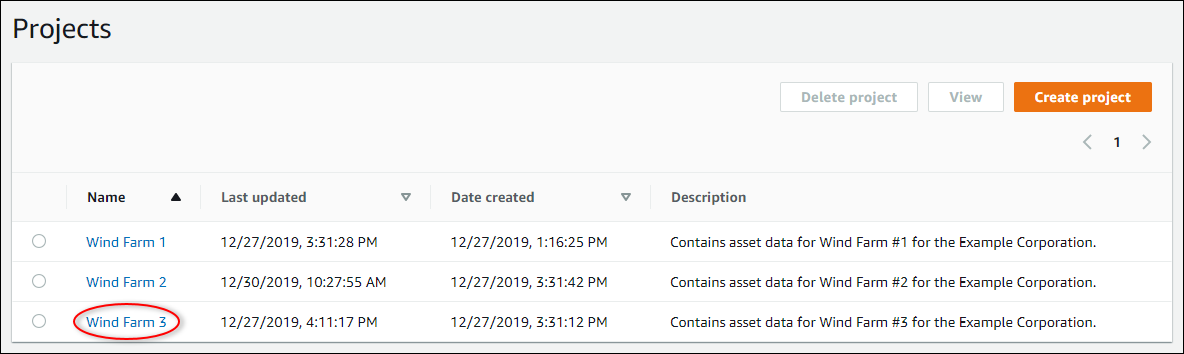
-
在專案詳細資訊頁面的儀表板區段中,選擇在儀表板中開啟,以便檢視儀表板。您也可以選取儀表板旁的核取方塊,然後選擇開啟。
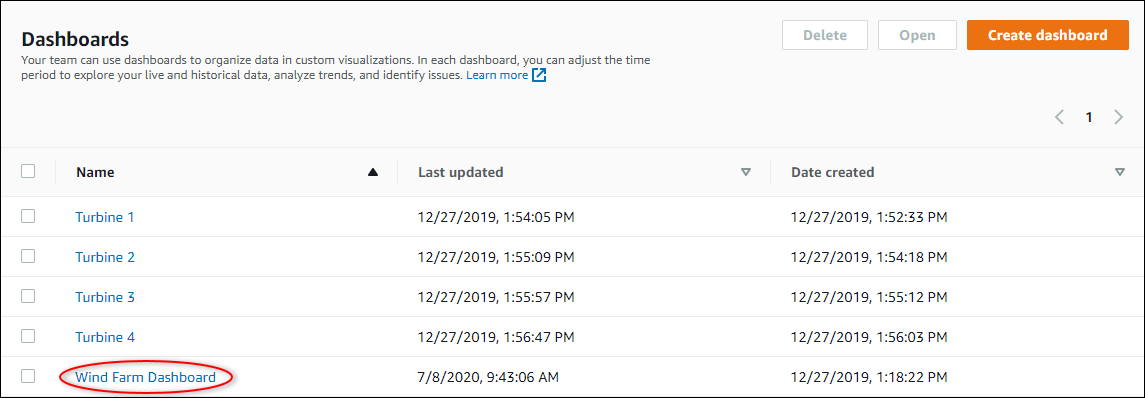
-
您可以瀏覽儀表板中可用的視覺效果。
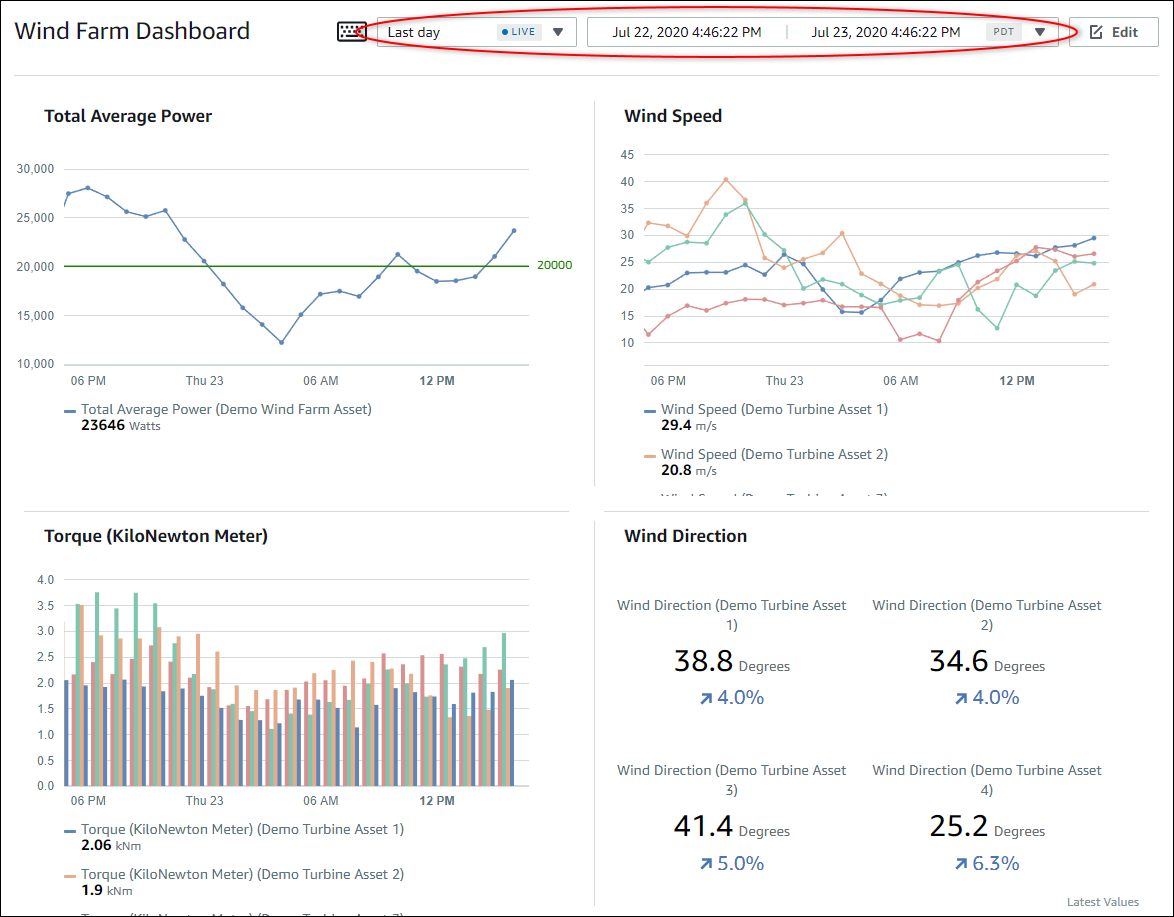
-
您可以調整資料的時間範圍。如果您是專案擁有者或入口網站管理員,您可以修改儀表板。如需詳細資訊,請參閱在 AWS IoT SiteWise 監控中新增視覺效果。
調整儀表板時間範圍
檢視儀表板時,您可以變更顯示資料的時間範圍。使用此功能,您可以比較最近的行為與過去的行為,或專注於特定的時間範圍。您可以選擇一組預先定義的時間範圍,也可以指定要檢視的時間範圍確切開始和結束。您也可以還原檢視以顯示即時資料。
注意
每個儀表板頁面都有自己的時間範圍。如果您變更某個儀表板的時間範圍,這不會變更其他儀表板的時間範圍。儀表板上的所有視覺化都會使用您選擇的時間範圍。
使用預先定義的時間範圍
-
在時間範圍下拉式清單中,選擇要檢視的時間範圍。
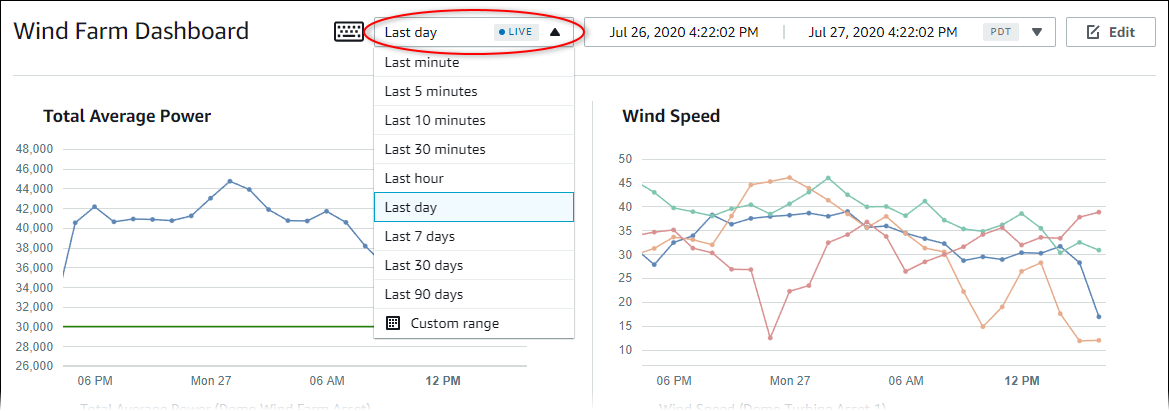
使用自訂時間範圍
-
選擇時間範圍控制項以開啟行事曆。
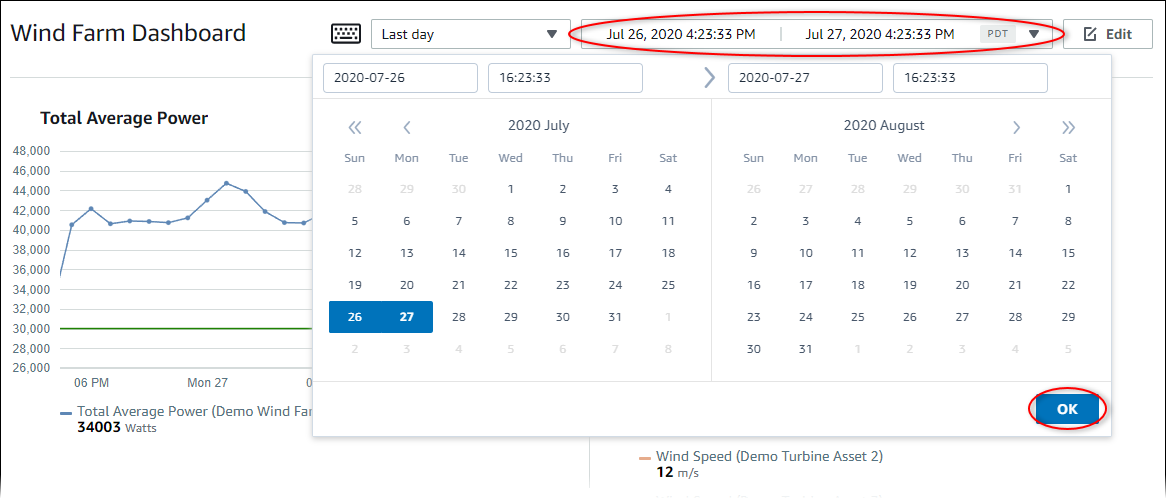
-
選擇時間範圍的開始和結束。在範例螢幕擷取中,開始日期為 7 月 26 日,結束日期為 7 月 27 日。
-
選擇確定以套用您的變更。
在視覺效果中放大或縮小
-
按一下並拖曳其中一個折線圖或長條圖上的時間範圍,以放大至選取的時間範圍。
-
按兩下時間範圍以放大選取的點。
-
按 Shift,然後在時間範圍上按兩下,從選取的點縮小。
轉移選取的時間範圍
-
按 ,Shift然後在時間範圍上拖曳滑鼠,將範圍向左或向右移動。